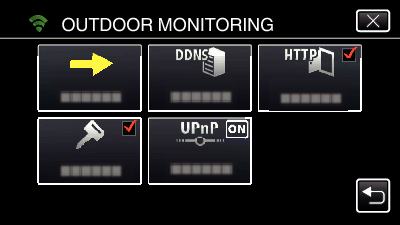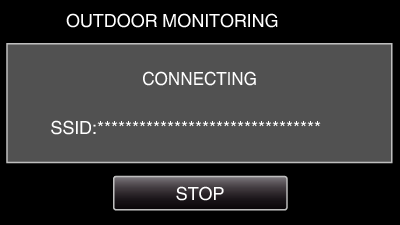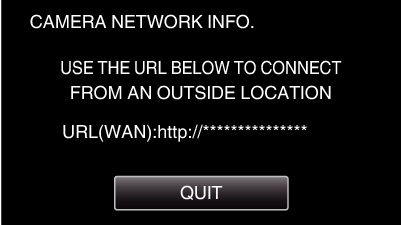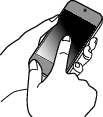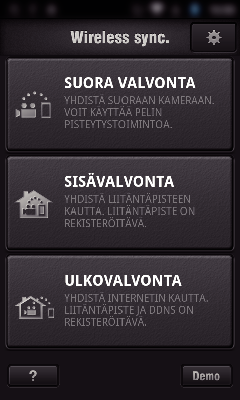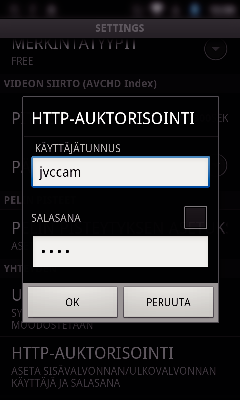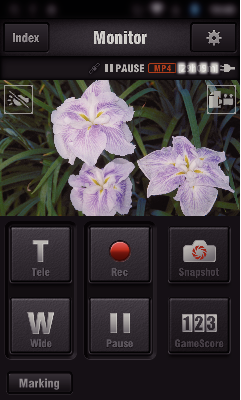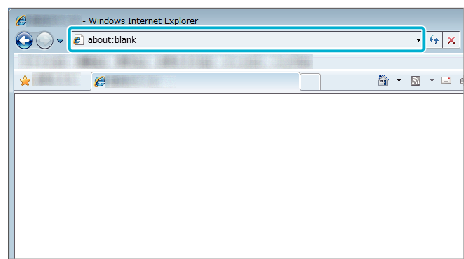Asetus (kun asetus on määritetty, aloita alla olevasta ”Normaali toiminta” -kohdasta)
1Dynaamisen DNS-tilin hankkiminen
Kun dynaaminen DNS-tili on hankittu, tätä laitetta voidaan käyttää verkossa tavalliseen tapaan, vaikka IP-osoite vaihtuisi, kun laitteeseen muodostetaan yhteys Internetin kautta.
Tälle kameralle voidaan määrittää vain JVC:n dynaaminen DNS-palvelu.
Hanki (rekisteröi) tili toimimalla seuraavasti.
Siirry selaimen kautta seuraavaan URL-osoitteseen ja rekisteröi tili.
(Käyttö tietokoneella tai älypuhelimella)
Määrittää sähköpostiosoitteesi käyttäjätunnukseksi.
Varmista, että olet vastaanottanut vahvistussähköpostin rekisteröinnissä käytettyyn osoitteeseen, ja muodosta yhteys sähköpostissa mainittuun URL-osoitteeseen.
(Käyttö tietokoneella tai älypuhelimella)
Määritä käyttäjätunnus ja salasana, joita käytetään kameran rekisteröinnissä.
(Käyttö tässä kamerassa)
Suorita OUTDOOR MONITORING.
(Käyttö tässä kamerassa)
Jos ”OUTDOOR MONITORING” suoritetaan dynaamisten DNS-asetusten ollessa käytössä, kamera käyttää dynaamista DNS-palvelinta.
Tarkasta, että URL (WAN) näkyy, koskemalla ”CAMERA NETWORK INFO.”-kuvaketta.
(Rekisteröinti valmis)
Rekisteröinti peruutetaan, jos et käytä dynaamista DNS-palvelinta kamerasta käsin kolmen vuorokauden kuluessa.
Suorita tässä tapauksessa rekisteröinti uudelleen.
Rekisteröinti ei onnistu, jos tälle kameralle määritetty käyttäjätunnus ja salasana ovat vääriä. Muista tarkastaa, että ne ovat oikein.
Onnistunut rekisteröinti peruutetaan myös silloin, jos et käytä dynaamista DNS-palvelinta 1 vuoteen.
2Luo QR-koodi.
Syötä ulkovalvonnan edellyttämien tietojen arvot.
Salasana: määritä salasana, jota käyttämällä kamera yhdistetään laitteeseen liitäntäpisteen kautta. (Enintään 8 merkkiä)
DDNS: määritä yhteysympäristö Internetiin. Tavallisesti asetuksena on ”ON” (päällä).
Käyttäjänimi (DDNS): määritä hankitun DDNS-tilin käyttäjätunnus.
Salasana (DDNS): määritä hankitun DDNS-tilin salasana.
UPnP: määritä arvoksi ”ON”, jos laite voidaan yhdistää verkkoon UPnP-protokollan avulla.
HTTP-portti: määritä porttinumero Internet-yhteyttä varten. Tavallisesti asetuksena on ”80”.
3Tuo esiin näyttö, jossa voit lukea QR-koodin.
Kosketa ”MENU”-painiketta.
(Käyttö tässä kamerassa)
Ylävalikko tulee näyttöön.
Kosketa ”Wi-Fi” (  ) -kuvaketta.
) -kuvaketta.
(Käyttö tässä kamerassa)
Kosketa ”COMMON Wi-Fi SETTING” -painiketta.
(Käyttö tässä kamerassa)
Kosketa ”SET FROM QR CODE” -kohtaa.
Kosketa ”EXECUTE”-kohtaa.
4Lue QR-koodi.
Lue QR-koodi.
(Käyttö tässä kamerassa)
Kosketa ”YES” -painiketta.
Kosketa ”OK”-painiketta.
Palaa lukemaan QR-koodi ruudulta koskettamalla ”NEXT”-painiketta.
Määritetty sisältö tallennetaan.
5Liitäntäpisteiden rekisteröinti (langaton LAN-reititin) laitteeseen
Wi-Fi Protected Setup (WPS) -rekisteröinti
Kosketa ”MENU”-painiketta.
(Käyttö tässä kamerassa)
Ylävalikko tulee näyttöön.
Kosketa ”Wi-Fi” (  ) -kuvaketta.
) -kuvaketta.
(Käyttö tässä kamerassa)
Kosketa ”COMMON Wi-Fi SETTING” -painiketta.
(Käyttö tässä kamerassa)
Kosketa ”ACCESS POINTS” -painiketta.
(Käyttö tässä kamerassa)
Kosketa ”ADD” -painiketta.
(Käyttö tässä kamerassa)
Kosketa ”EZ REGISTRATION WPS” -painiketta.
(Käyttö tässä kamerassa)
Aktivoi liitäntäpisteen (langaton LAN-reititin) WPS 2 minuutin kuluessa.
Kun haluat aktivoida WPS:n, tutustu käytössä olevan laitteen ohjekirjaan.
Kun rekisteröinti on valmis, kosketa kameran näytössä ”OK”-kuvaketta.
(Käyttö tässä kamerassa)
Etsi liitäntäpistettä ja valitse se luettelosta.
Aseta liitäntäpisteen (langaton LAN-reititin) nimi (SSID) ja salasana etukäteen.
Kosketa ”MENU”-painiketta.
(Käyttö tässä kamerassa)
Ylävalikko tulee näyttöön.
Kosketa ”Wi-Fi” (  ) -kuvaketta.
) -kuvaketta.
(Käyttö tässä kamerassa)
Kosketa ”COMMON Wi-Fi SETTING” -painiketta.
(Käyttö tässä kamerassa)
Kosketa ”ACCESS POINTS” -painiketta.
(Käyttö tässä kamerassa)
Kosketa ”ADD” -painiketta.
(Käyttö tässä kamerassa)
Kosketa ”SEARCH” -painiketta.
(Käyttö tässä kamerassa)
Hakutulokset tulevat kameran näyttöön.
Kosketa haluamasi liitäntäpisteen nimeä (SSID) hakutulosluettelosta.
(Käyttö tässä kamerassa)
Rekisteröi salasana.
(Käyttö tässä kamerassa)
Syötä merkkejä koskemalla näytöllä näkyvää näppäimistöä. Merkki vaihtuu jokaisella kosketuksella.
Jos esimerkiksi haluat syöttää ”ABC”, syötä ”A” napauttamalla kerran, ”B” napauttamalla kaksi kertaa tai ”C” napauttamalla kolme kertaa.
Kosketa ”DELETE” (poista), jos haluat poistaa merkin.
Kosketa ”CANCEL” (peruuta), jos haluat lopettaa.
Kosketa”A/a/1”, kun haluat valita annettavan merkin tyypin (iso kirjain, pieni kirjain ja numero).
Siirry yksi väli vasemmalle tai oikealle koskettamalla  tai
tai  .
.
Salasanaa ei tarvita, jos langatonta LAN-reititintä ei ole suojattu.
Kun rekisteröinti on valmis, kosketa kameran näytössä ”OK”-kuvaketta.
(Käyttö tässä kamerassa)
Muita mahdollisia tapoja ovat esimerkiksi ”manuaalinen rekisteröinti” ja ”WPS-PIN-rekisteröinti”. Aiheen lisätietoja on alla esitetyssä linkissä.
Normaali toiminta
6Yhdistä kamera älypuhelimeen (tai tietokoneeseen).
Kosketa ”MENU”-painiketta.
(Käyttö tässä kamerassa)
Ylävalikko tulee näyttöön.
Kosketa ”Wi-Fi” (  ) -kuvaketta.
) -kuvaketta.
(Käyttö tässä kamerassa)
Kosketa ”OUTDOOR MONITORING”-painiketta (  ).
).
(Käyttö tässä kamerassa)
Kosketa ”START”-painiketta (  ).
).
(Käyttö tässä kamerassa)
Aloita yhteyden muodostaminen.
(Käyttö tässä kamerassa)
Yhdistetyn liitäntäpisteen (langaton LAN-reititin) nimi (SSID) tulee näyttöön.
Kun kamera on liitetty liitäntäpisteeseen, seuraava näkymä tulee näyttöön.
Näyttöön tulee sen älypuhelimen URL (WAN), johon muodostetaan yhteys.
(Se ei tule näyttöön, jos DDNS:ää ei ole määritetty tai se on määritetty väärin.)
”  UPnP” tulee näyttöön, kun UPnP-toimintoa ei voi käyttää.
UPnP” tulee näyttöön, kun UPnP-toimintoa ei voi käyttää.
Tarkasta URL (WAN).
Kun olet tarkastanut URL-osoitteen, palaa edelliseen näyttöön koskettamalla ”QUIT”-kuvaketta.
”  UPnP” tulee näyttöön, kun UPnP-toimintoa ei voi käyttää.
UPnP” tulee näyttöön, kun UPnP-toimintoa ei voi käyttää.
Käyttö älypuhelimessa
Ennen kuin tätä toimintoa voidaan käyttää, älypuhelimeen on asennettava älypuhelinsovellus.
Käynnistä älypuhelimessa ”Wireless sync.”, kun OUTDOOR MONITORING on asetettu.
Aloita koskettamalla ”START”-kuvaketta kameran OUTDOOR MONITORING -kohdasta.
Kosketa ”OUTDOOR MONITORING”-painiketta.
Kirjaudu sisään käyttäjätunnuksellasi ja salasanallasi.
(jos todennusta ei saada suoritettua)
Käyttäjätunnus on ”jvccam”, ja oletussalasana on ”0000”.
Tallennusnäyttö tulee näyttöön.
Käyttö älypuhelimelta käsin
Katselu tietokoneella (Windows 7)
Jos käytät Internet Exploreria (verkkoselain), syötä URL (WAN), joka on valittu ”Käyttö tässä kamerassa” -kohdassa.
Kirjaudu sisään käyttäjätunnuksellasi ja salasanallasi.
Käyttäjätunnus on ”jvccam”, ja oletussalasana on ”0000”.


_IZYUILvdsdgwox.png)
_UJDCILkrscevgk.png)
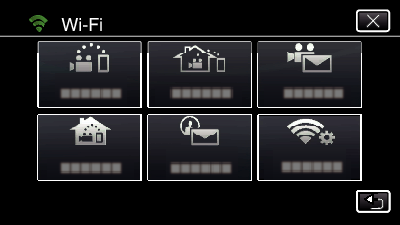
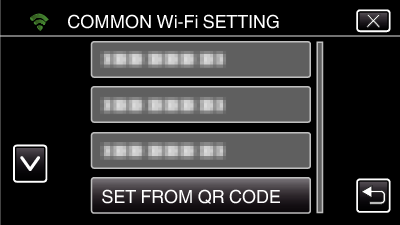
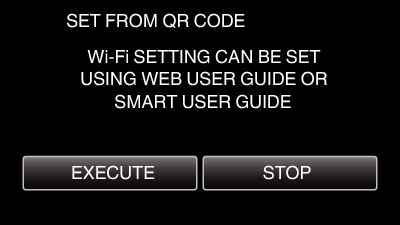
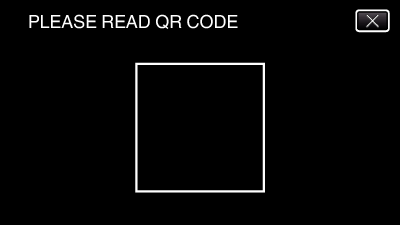
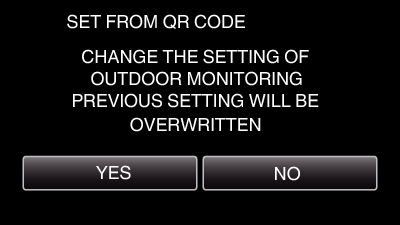
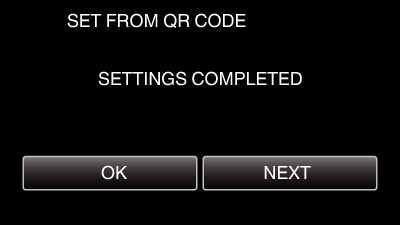
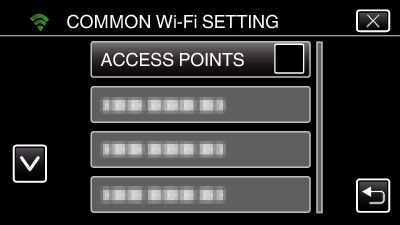
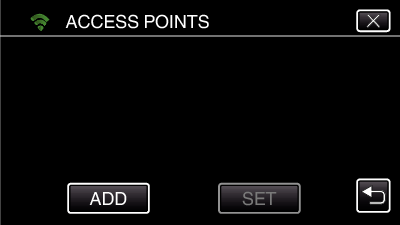
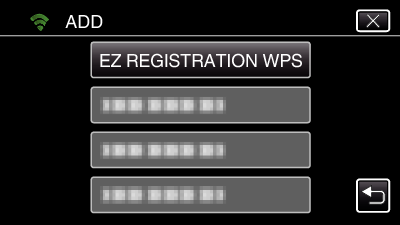
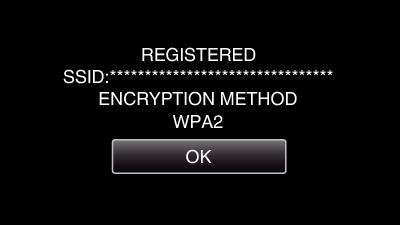
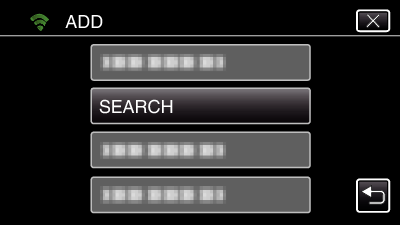
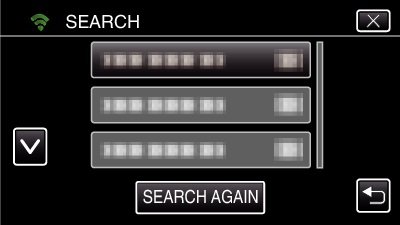
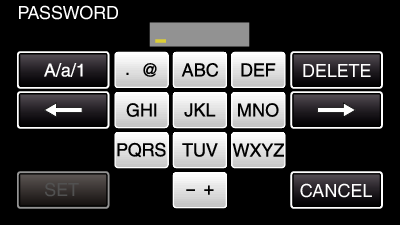
 ).
).